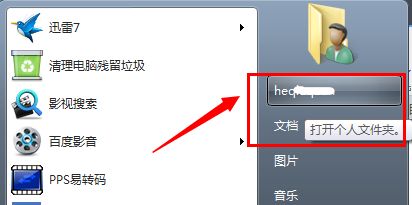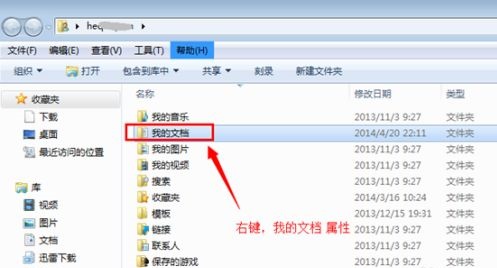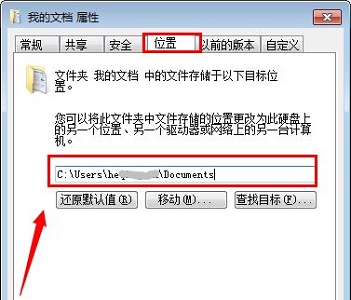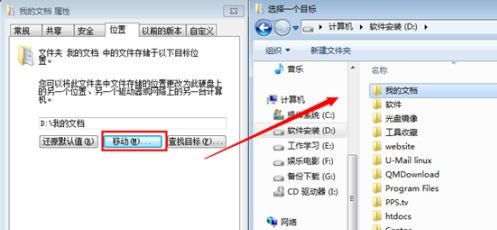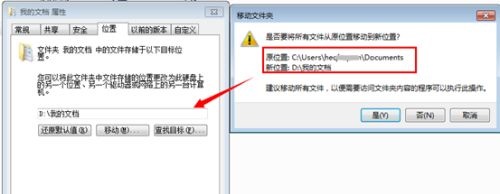win7电脑怎么进行我的文档保存路径修改?有用户电脑里面我的文档这个文件夹里面的文件比较多。这个文件夹的保存位置是保存到我们的系统盘里面的,那么怎么去进行文件夹保存位置的修改呢?一起来看看操作的方法分享吧。
操作方法
1、首先点击左下角开始,打开“个人文件夹”。
2、然后找到其中的“我的文档”,右键选中它点击“属性”。
3、然后点击上方“位置”选项卡,可以看到图示位置的文件夹路径。
4、点击“移动”,然后选择需要转移到的位置。
5、接着我们可以通过提示看到原位置和新位置,确定之后点击“是”。
6、最后只要等待文件搬运完成就可以了。

 时间 2023-01-12 16:19:45
时间 2023-01-12 16:19:45 作者 admin
作者 admin 来源
来源